
Step 1【バインダーボタン】をタップ
【ホーム画面】の【バインダーボタン】をタップして、【バインダーリスト画面】へ進みます。

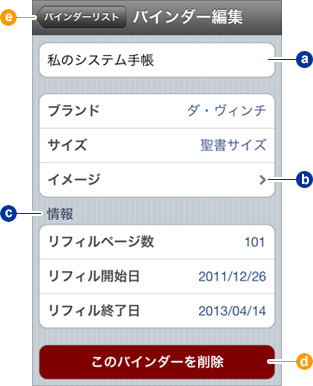

【ホーム画面】の【バインダーボタン】をタップして、【バインダーリスト画面】へ進みます。
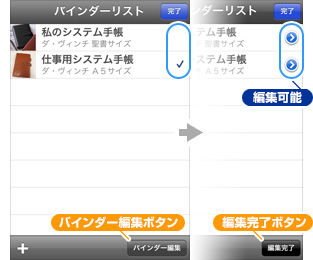
【バインダーリスト画面】の、【バインダー編集ボタン】をタップします。リストの右側に「![]() マーク」が現れ、編集可能な状態になります。
マーク」が現れ、編集可能な状態になります。
編集したいバインダーを選択し、【バインダー編集画面】へ進みます。
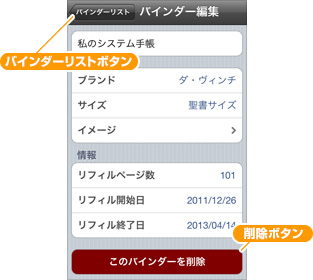
【バインダー編集画面】では、バインダーの基本情報に加え、リフィルの保存枚数や最古/最新のリフィルの日付情報を確認することができます。
【バインダー編集画面】で編集できるのは、「バインダー名」と「イメージ」のみで、「ブランド」と「サイズ」の変更はできません。バインダー情報の編集については、「バインダーの新規作成」の項をご覧ください。
バインダー情報の編集が終わったら、【バインダーリスト画面】に戻り【編集完了ボタン】をタップします。使用するバインダーを選択した状態で、【完了ボタン】をタップして【ホーム画面】に戻ります。